Googleサービスのセキュリティを強化する(その2:アプリケーション固有のパスワードを利用する)
このエントリーは、”Googleサービスのセキュリティを強化する(その1:二段階認証の設定)“からの続きです。検索などで見つけてこられた方は、まず”Googleサービスのセキュリティを強化する(その1:二段階認証の設定)“をご覧になってください。
アプリケーション固有のパスワードとは
Googleアカウントに対する二段階認証を設定することで本人確認がより確実なものになりますが、二段階認証のコード入力をサポートしないアプリケーションではこれを利用することが出来ません。
二段階認証のコード入力をサポートしないアプリケーションとは、iPhone、スマートフォンやMac等のメールアプリやカレンダーアプリです。これらのアプリとGoogleのサービスとを連動して、Gmailのメールを読み書きしたり、Googleカレンダーのデータと同期するにはIDとパスワードだけで認証する必要がありますので、二段階認証の仕組みを利用することが出来ません。
この問題を解決するために、二段階認証の設定をした利用者向けに提供されるのが”アプリケーション固有のパスワード”です。
“アプリケーション固有のパスワード”は二段階認証で認証されたPCのブラウザでのみ取得できるアプリケーションごとのパスワードですので、二段階認証で確認された本人しか設定できない。つまり二段階認証とほぼ等しい確認が行われたと考えることができます。
では、具体的にその手順を紹介します。
1.設定画面を開く
以下のリンクをクリックして、アカウント情報画面を開いてください。 Googleのアカウント情報画面
最初に、”接続済みのサイト、アプリケーション、サービス”という項目があって、その下に、”アプリケーション固有のパスワード“という項目があります。以下のような画面です。
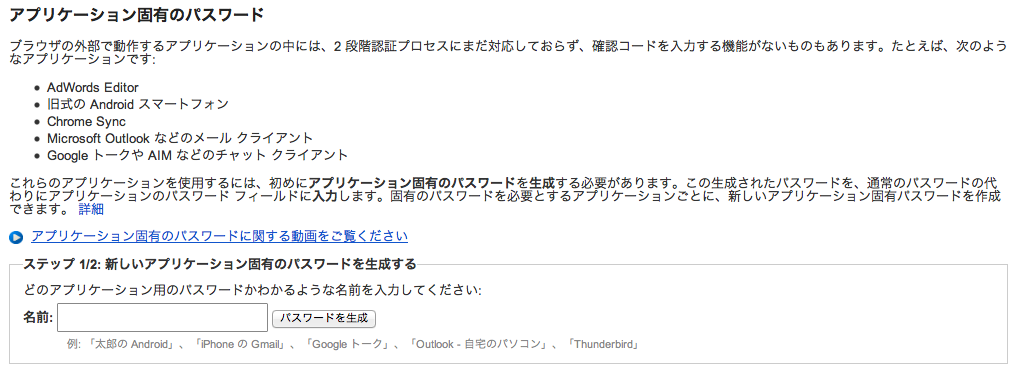
2.アプリケーションの名前を入力する
ステップ 1/2: 新しいアプリケーション固有のパスワードを生成する“欄の中に名前を入れるところがあります。この中に利用するアプリケーションの名前を入力してください。
たとえば、iPhoneのメールアプリを使いたいのであれば、”iPhoneのメールアプリ”と入力し、”パスワードを生成”ボタンを押します。

3.生成されたパスワードを入力する
パスワードの生成ボタンを押すと、以下のような画面が表示されますので、表示されたパスワードをiPhoneのメール設定のGmailのパスワードとして入力してください。以下の例でいうと、”bsgzxvhtuvznhssm”となります、途中のスペースは無視します。
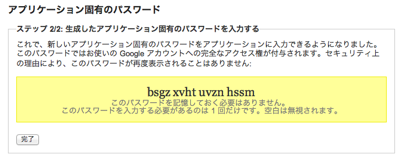
このパスワードは今回限りのパスワードで、一度アプリケーションに入力してしまうと再入力する必要はありませんので、メモする必要はありませんし覚える必要もありません。パスワードを入力して正しく動作することが確認できたら、”完了”ボタンを押してしまって構いません。
4.利用したいアプリケーション分だけ生成する
以上の操作で、利用したいアプリケーションの数だけパスワードの生成と入力を行います。
5.アプリケーションごとにパスワードを生成する理由
おそらくここで生成されたパスワードを自分が利用する全てのアプリケーションで利用することも可能かもしれません。(私自身は試したことがないので、この点はよくわかりません)しかし、面倒でもアプリごとにパスワードを生成することをおすすめします。
生成したパスワードは再表示させることは出来ませんが、すべてGoogleのアカウントとセットで管理されています。設定画面の一番下に、これまでどのアプリケーションにパスワードが生成されたかが表示されています。

各項目の右側に”無効にする”というリンクがありますが、これをクリックすると生成したパスワードが使えなくなり、このパスワードで認証しているアプリは認証エラーになります。つまりメールアプリ用のパスワードを”無効にする”とメールが受信出来なくなるのです。
上の画像は私が設定しているパスワードですが、もし私がiPhoneを紛失したとしましょう、その時Googleのこの画面に自宅のMacからアクセスし、”iPhone Sparrow”と”iPhone Google Account”の2つを”無効にする”と仮に誰かが私のiPhoneを入手したとしても私のGoogleアカウントにはアクセス出来なくなります。
このように機器を紛失したり、誰かに悪用される恐れが起こった時に個別に禁止することが出来るのです。
尚、一度パスワードを無効にすると復活させることは出来ませんので、もう一度パスワードの生成を行ってください。
以上の設定でスマートフォンやPCのアプリでGoogleのサービスが利用できるようになりました。
セキュリティって本当に面倒ですね、もっと簡単で安全な仕組みが出来ないものかと思いますが、とりあえず直近の対策としてやるべき事はやっておかないといけないので、参考にしていただければ幸いです。 ;-)